Fortnite , incluso casi cinco años después de su lanzamiento, sigue siendo uno de los juegos más populares en todo el mundo. Millones de jugadores todavía inician sesión cada semana para participar en el panorama siempre cambiante de Battle Royale de Epic Games. En el momento de su lanzamiento, Fortnite fue una experiencia verdaderamente revolucionaria que alteró por completo el panorama de los juegos en los años venideros. Bueno, cinco años después, hay algo más en el mercado que podría lograr lo mismo: Steam Deck.
El nuevo dispositivo de Valve es esencialmente una PC portátil que los usuarios pueden utilizar para jugar mientras viajan. Durante el tiempo previo al lanzamiento de Steam Deck, se pensó que Fortnite no sería parte de la lista de juegos que los jugadores podrían descargar. El CEO de Epic Games, Tim Sweeney, declaró que Epic no confiaba en el software Easy Anti-Cheat de Valve para detener a los tramposos cuando usaban kernels personalizados en la plataforma Linux. Como tal, Epic Games dijo que no actualizaría Fortnite para poder ejecutar Steam Deck después de su lanzamiento.
Sin embargo, hay una solución simple para que los usuarios jueguen Fortnite directamente desde su Steam Deck.
Cómo jugar Fortnite en Steam Deck
Después del lanzamiento inicial de Steam Deck, Microsoft anunció que Fortnite se lanzaría en Xbox Cloud Gaming. Este servicio basado en la nube suele ser un producto gratuito para los suscriptores de Xbox Game Pass Ultimate. Sin embargo, para los usuarios de Steam Deck, no se necesita suscripción para acceder al servicio.
Según los propios Microsoft, todo lo que los jugadores necesitan es una cuenta legítima de Microsoft y su Steam Deck. Sin embargo, también hay algunos pasos complicados para que los jugadores inicien sesión en su cuenta y accedan a Xbox Cloud.
Los pasos para comenzar a jugar Fortnite en Steam Deck se describen a continuación.
- Inicie Steam Deck y acceda al modo de escritorio manteniendo presionado el botón de encendido
- Haga clic en la bolsa de compras azul en la parte inferior de la pantalla, que inicia Discover Software Center
- Haga clic en el icono con tres líneas en la parte superior izquierda del centro y luego presione Aplicaciones > Internet > Navegadores web
- Busque el cuadro Microsoft Edge Beta y haga clic en el botón de descarga en el lado derecho
- Después de instalar la aplicación, vuelva al modo de escritorio y haga clic en el ícono del Iniciador de aplicaciones (los dos puntos con una flecha)
- Busque Microsoft Edge, haga clic derecho en él y luego presione "Agregar a Steam"
- Vaya a la ventana "Agregar un juego" en Steam y seleccione Microsoft Edge
- Vuelva al menú Aplicaciones y busque Sistema > Konsole
- Ingrese el siguiente comando en Konsole: flatpak --user override --filesystem=/run/udev:ro com.microsoft.Edge
- Inicie Steam desde el modo de escritorio
- Vaya a su biblioteca y busque Microsoft Edge
- Haga clic derecho y luego seleccione "Propiedades"
- Vaya a "Opciones de lanzamiento" y agregue este texto: --window-size=1024,640 --force-device-scale-factor=1.25 --device-scale-factor=1.25 --kiosk "https://www. xbox.com/play"
- Salga de "Propiedades" y haga clic derecho en Microsoft Edge en Steam nuevamente
- Presione "Administrar", luego "Diseño del controlador" y finalmente "Examinar configuraciones"
- En este menú, puede cambiar sus controles a "Gamepad con Mouse Trackpad" para usar controles externos
Una vez hecho todo esto, los jugadores deberían poder hacer clic en la aplicación Microsoft Edge en su Biblioteca Steam para iniciar el navegador. Desde aquí, los jugadores pueden ir a Xbox.com/play , iniciar sesión en su cuenta de Microsoft y explorar las selecciones de Xbox Cloud Gaming. Entre estas selecciones, los jugadores pueden encontrar Fortnite y ejecutarlo desde allí mismo en el navegador. Los jugadores no necesitan una suscripción a Game Pass para jugar Fortnite en la nube, ya que es un título gratuito. Aunque, necesitarán un controlador externo de algún tipo para poder jugar . Esta es la razón por la que Microsoft insiste en que los jugadores cambien la configuración de sus controladores para la aplicación Edge dentro de Steam.
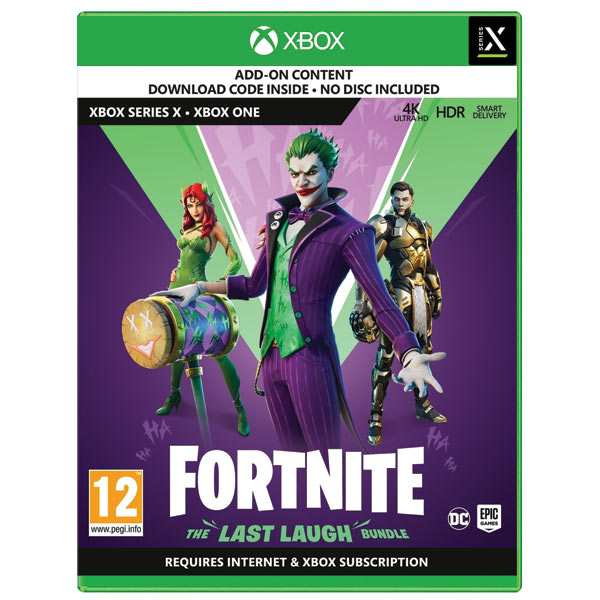
Fortnite (The Last Laugh Bundle) XBOX ONE
Con toda esta configuración, los jugadores ahora tienen una aplicación Xbox Cloud Gaming completamente funcional en su Steam Deck a través del navegador Edge, que también pueden usar para jugar cualquier título de Game Pass listo para la nube. Por supuesto, para hacer esto, los jugadores deberán estar suscritos a Xbox Game Pass Ultimate. Tal vez más títulos gratuitos como Fortnite eventualmente lleguen a Game Pass para que los no suscriptores también puedan disfrutarlos.
Anuncio: Comparación de precios y seguimiento de precios de más de 600,000 productos: consulte Comparador de precios y ofertas online
- NGLTYQ?:uenta con su apoyo. Considere contribuir con el botón a continuación para seguir brindando contenido excelente.
Ya conoces nuestro canal de YouTube? ¡Suscríbete!
Te ha resultado útil esta información? Tus comentarios nos ayudan a mejorar esta web
Si te ha gustado esta información, por favor apoya nuestro trabajo y este sitio web: compartir o comentar este artículo es un buen comienzo!. Para cualquier duda puedes dejarnos su comentario recibirás una respuesta lo mas rápido posible.
Puedes seguirnos en Twitter o unirse a nuestro Fan Page Facebook , Grupo Facebook, Instagram, Suscribirte a nuestro canal de You Tube para mantenerse actualizado sobre lo último en tecnología móvil e informática en general












